Google OCR: Como digitalizar documentos em papel antigos
Produtividade Documentos Google / / March 17, 2020
Desde que você tenha um scanner ou uma câmera de alta resolução com tripé e uma conta do Google, é muito fácil colocar seus documentos antigos e empoeirados em formato digital usando o reconhecimento óptico de caracteres (OCR) do Google. Aqui está como.
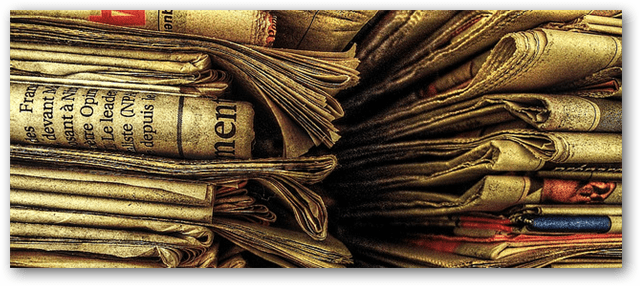
Crédito da foto: ShironekoEuro
Primeiro, basta digitalizar ou, como segundo recurso, tirar uma foto nítida do documento que você deseja converter. Clareza é tudo. Antes de digitalizar um documento, verifique se ele está em um formato que o Google Docs OCR pode ler. PDF e muitos outros arquivos de imagem estão bem.

Crédito da foto: LiveOakStaff
Agora visite docs.google.com e faça login. Clique Carregar> Arquivos ...
Selecione o arquivo digitalizado.
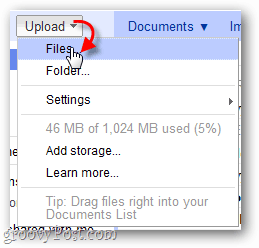
Antes do upload do arquivo, verifique se a opção está marcada com a opção Converter texto de PDF e outros arquivos de imagem em documentos do Google. Clique em Iniciar upload.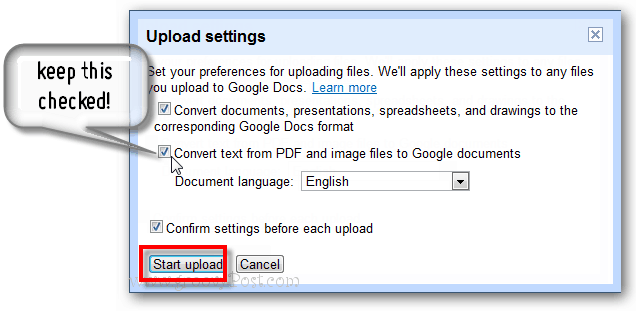
O arquivo deve ser carregado rapidamente - mas espere um minuto extra para que o processo de conversão seja concluído. Quando terminar, basta conferir. No documento, você verá a imagem original digitalizada e carregada. Continue rolando para baixo…
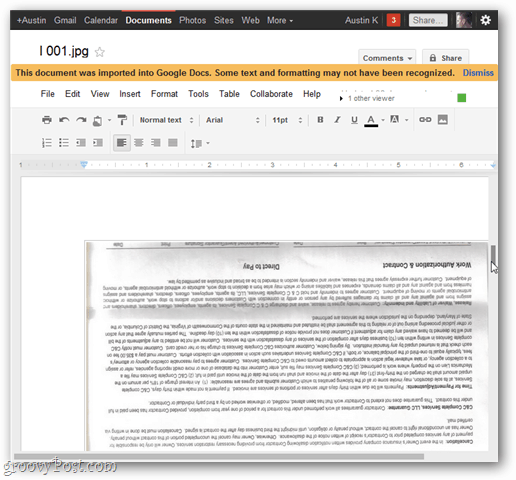
Abaixo da imagem do documento digitalizado, estará todo o texto que o Google conseguiu ler no documento.
Como todos os OCR, os resultados nem sempre são perfeitos. O sucesso do OCR também depende da nitidez da imagem e do tamanho do texto. Mesmo se houver alguns erros, pelo menos você pode corrigi-los sem redigitar um documento inteiro.
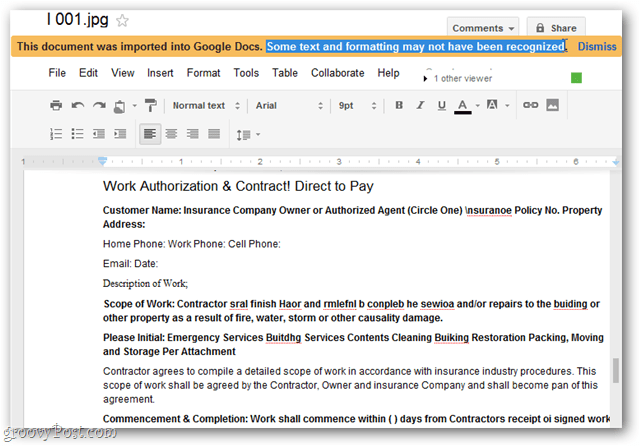
Nesse ponto, selecione o documento inteiro e copie / cole em um email, um documento do Word, faça o download da cópia pré-formatada do Google Docs ou trabalhe com ele como está.
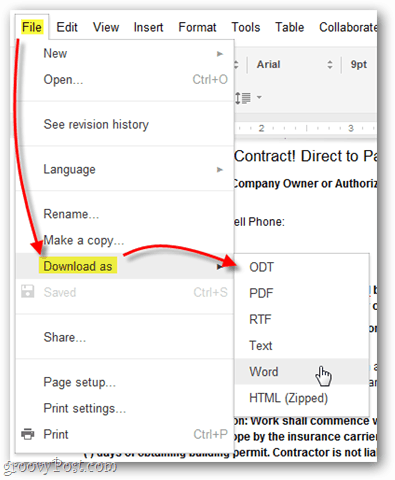
Você tem uma dica bacana do Google Docs? Envie para mim em tips@groovypost.com.



